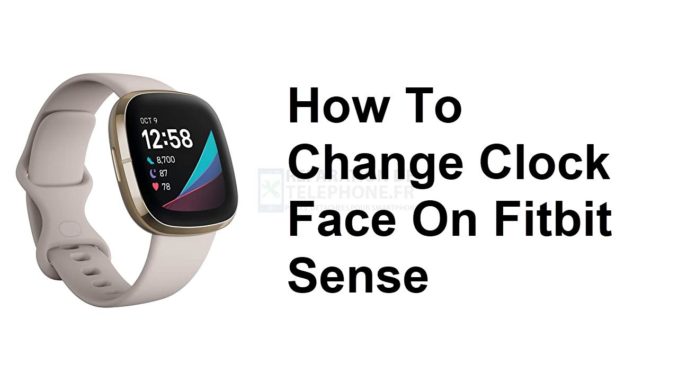
Vous pouvez facilement choisir un cadran différent sur votre Fitbit Sense en utilisant l’application Fitbit sur le smartphone connecté. Il existe des centaines de cadrans d’horloge parmi lesquels vous pouvez choisir, ce qui signifie que vous en trouverez forcément un à votre goût.
La Fitbit Sense est une smartwatch haut de gamme qui offre de nombreuses fonctionnalités intéressantes en matière de santé et de fitness. Elle est dotée d’un GPS intégré, peut surveiller le stress grâce à un balayage électrodermique (EDA) et est le premier modèle à offrir un suivi de la fréquence cardiaque par électrocardiogramme (ECG). Parmi les caractéristiques de cet appareil figurent un écran tactile AMOLED couleur, le Bluetooth, le WiFi, le GPS et jusqu’à 6 jours de charge de la batterie.
- Écran : 1,58in OLED
- Taille du boîtier : 40,5 mm
- Épaisseur du boîtier : 12,35 mm
- Poids : 45,9 g
- Système d’exploitation : Fitbit OS 5.1
- Résistance à l’eau : IP68, 50 mètres (5ATM)
- Capteurs : gyroscope, capteur de fréquence cardiaque, ECG, EDA, oxygène dans le sang, lumière, GPS GLONASS, altimètre, température de la peau.
- Connectivité : Bluetooth 5, WiFi n, NFC, haut-parleur, micro
Changer le cadran d’une horloge sur Fitbit Sense
Pour personnaliser votre appareil Fitbit, vous pouvez facilement changer le cadran d’horloge enregistré par un autre. Pour ce faire, vous pouvez utiliser l’application Fitbit sur un smartphone connecté. Si vous n’avez pas encore installé cette application, vous pouvez l’obtenir sur le Google Play Store.
Changer le cadran de l’horloge actuelle vous permettra de mieux interagir avec la montre. Vous pouvez choisir parmi différents modèles, tels que des cadrans d’horloge numériques, des cadrans d’horloge analogiques ou même un cadran d’horloge bitmoji.
Notez que pour mettre à jour le cadran de l’horloge Fitbit, vous ne devez pas avoir plus de 38 applications installées sur la montre.
Choisissez un autre cadran d’horloge
Voici comment choisir un autre cadran d’horloge sur votre Fitbit Sense.
Lancez l’application Fitbit sur le smartphone connecté.
Appuyez sur l’onglet Aujourd’hui.
Appuyez sur votre photo de profil.
Sélectionnez votre Fitbit dans le volet du compte. Veillez à choisir votre Fitbit Sense.
Appuyez sur Faces d’horloge.
Appuyez sur Toutes les horloges.
Parcourez les cadrans d’horloge disponibles.
Appuyez sur le cadran d’horloge que vous voulez et appuyez sur Sélectionner pour l’installer.
Si votre cadran nécessite des autorisations spéciales, il vous sera demandé de les vérifier et de les approuver. Appuyez sur Installer.
Personnaliser le cadran de l’horloge
Certains cadrans d’horloge vous permettent de personnaliser leur apparence en modifiant la couleur ou l’image d’arrière-plan. Voici comment vous pouvez ajuster les paramètres du cadran de l’horloge.
Lancez l’application Fitbit sur le smartphone connecté.
Appuyez sur l’onglet Aujourd’hui.
Appuyez sur votre photo de profil.
Sélectionnez votre Fitbit dans le volet du compte. Veillez à choisir votre Fitbit Sense.
Appuyez sur Faces d’horloge.
Appuyez sur Mon horloge
Appuyez sur Paramètres.
Réglez tous les paramètres disponibles sur votre cadran. Ces paramètres ne seront pas les mêmes d’un cadran à l’autre.
Désinstallation d’un cadran d’horloge
Il peut arriver que le cadran de l’horloge soit beau dans l’application Fitbit, mais qu’il soit différent sur la montre. Voici ce que vous devez faire pour supprimer le cadran de l’horloge une fois que vous l’avez synchronisé avec votre montre.
Sélectionnez le cadran que vous souhaitez désinstaller de l’application Fitbit.
Faites défiler vers le bas jusqu’à ce que vous voyiez le bouton Supprimer le cadran de l’horloge.
Appuyez sur Supprimer le cadran de l’horloge.
Le cadran de l’horloge sera supprimé de votre appareil Fitbit lors de la prochaine synchronisation.
Dépannage du visage de l’horloge du Fitbit Sense qui ne change pas
Si vous rencontrez certains problèmes concernant le changement de cadran, voici ce que vous devez faire.
Redémarrez le Fitbit Sense et le smartphone connecté.
La première chose à faire est de procéder à une réinitialisation logicielle. Pour effectuer cette procédure, il vous suffit de redémarrer la montre. Cela rafraîchira son logiciel et supprimera toutes les données corrompues temporaires stockées dans sa mémoire. Vos données enregistrées ne seront pas effacées.
Redémarrer Fitbit Sense
Maintenez le bouton solid state pendant 10 secondes jusqu’à ce que vous voyiez le logo Fitbit sur l’écran, puis relâchez le bouton.
Redémarrer le smartphone
Il suffit de suivre les instructions sur la façon de redémarrer votre modèle de téléphone. Parfois, il suffit d’appuyer longuement sur le bouton d’alimentation, puis de cliquer sur l’option de redémarrage qui s’affiche à l’écran.
Mettez à jour l’application Fitbit sur le smartphone connecté
Assurez-vous que vous avez installé la dernière application Fitbit sur votre smartphone. Pour obtenir la dernière mise à jour, vous pouvez simplement la désinstaller et installer la dernière version depuis le Google Play Store ou l’App Store.
Mettez à jour votre logiciel Fitbit Sense
Vous devez vous assurer que la montre fonctionne avec la dernière mise à jour du logiciel, car elle comporte plusieurs améliorations et corrections de bogues par rapport à la version précédente.
Mise à jour de Fitbit Sense à l’aide de l’application Fitbit
Avec votre appareil Fitbit chargé à proximité, ouvrez l’application Fitbit.
Appuyez sur l’onglet Aujourd’hui.
Appuyez sur votre photo de profil.
Appuyez sur l’image de votre appareil.
Appuyez sur le bouton rose Update (Mise à jour). Cette option n’apparaît que si une mise à jour est disponible.
Suivez les instructions à l’écran et gardez l’appareil à proximité de votre téléphone, tablette ou ordinateur pendant la mise à jour. Après avoir lancé la mise à jour, une barre de progression s’affiche sur votre appareil et dans l’appli Fitbit jusqu’à ce que la mise à jour soit terminée. Cela peut prendre une heure ou plus pour terminer les mises à jour.
Mise à jour de Fitbit Sense à l’aide du tableau de bord Fitbit.com
Confirmez que vous disposez de la dernière version de Fitbit Connect.
Cliquez sur l’icône Fitbit Connect située près de la date et de l’heure sur votre ordinateur.
Click Open Main Menu.
Cliquez sur Dépannage.
En dessous du numéro de Fitbit Connect, cliquez sur Vérifier les mises à jour.
Retournez au menu principal et cliquez sur Vérifier la mise à jour de l’appareil.
Lorsque vous y êtes invité, connectez-vous à votre compte Fitbit.
Si une mise à jour est disponible, suivez les instructions à l’écran et gardez votre appareil à proximité de votre ordinateur pendant la mise à jour. Une barre de progression s’affiche sur votre appareil et dans Fitbit Connect jusqu’à ce que la mise à jour soit terminée.
Effectuez une réinitialisation d’usine sur le Fitbit Sense.
Si le problème persiste, vous devez envisager de procéder à une réinitialisation d’usine. Cela supprimera toutes les données stockées dans la montre et la ramènera à ses paramètres d’usine par défaut.
Réinitialisation d’usine Sens
Sur votre appareil Fitbit, ouvrez l’application Paramètres, puis À propos et enfin Réinitialisation d’usine.
N’hésitez pas à visiter notre chaîne YouTube pour des guides de dépannage supplémentaires sur divers appareils.
Poster un Commentaire Annuler la réponse